Op deze pagina lopen we door alle instellingen die voor jou beschikbaar zijn in WooCommerce.
Je zult informatie vinden over het configureren van Algemene WooCommerce instellingen, alsmede Product, Belasting, Betalingen, Verzending, Accounts, E-mail, API, en Webhooks.
Om te beginnen, ga naar WooCommerce > Instellingen.
Algemene Instellingen
Winkel adres
Definieert het land en de staat van het adres van jouw winkel, waar je als verkoper gevestigd bent. Het bepaalt standaard belastingtarieven en klant locaties.
Algemene opties
Verkooplocatie(s)
Kies om te verkopen aan alle landen of aan specifieke landen. Je kunt meerdere specifieke landen / regio’s kiezen.
Verzend locatie(s)
Kies om alleen te verzenden naar de landen waaraan je verkoopt of een subset van landen. Je kunt ook verzending en alle verzendgerelateerde functionaliteit uitschakelen.
Standaard klantadres
Kies de locatie waarvan we aannemen dat bezoekers van de website zich bevinden, voordat ze deze invoeren, om belasting en verzendkosten te berekenen.
- Winkel basis adres vertelt het systeem om aan te nemen dat ze in dezelfde locatie zijn als jouw winkel.
- Geen adres geeft hen geen locatie, dus er worden geen belastingen berekend totdat ze een adres opgeven.
- Geolocate adres verifieert waar hun huidige locatie is en berekent de belasting dienovereenkomstig.
- Geolocate met pagina caching ondersteuning is hetzelfde als hierboven, maar doet de geolocatie via Ajax. Je kunt merken dat jouw website URL’s een ?v=xxxxx toegevoegd aan hen. Dit is normaal om statische caching van prijzen te voorkomen.
Belastingen inschakelen
Schakel belastingen in of uit op jouw winkel. Het uitschakelen van belastingen verbergt de belasting instellingen pagina.
Coupons inschakelen
Activeer of deactiveer coupons op jouw winkel. Coupons kunnen worden toegepast vanuit het admin edit order scherm (voor onbetaalde orders), winkelwagen en kassa pagina’s.
- Inschakelen van coupon codes – Selecteer om het gebruik van coupons in uw winkel in te schakelen.
- Bereken coupon kortingen opeenvolgend – Verandert de coupon berekeningslogica om coupons opeenvolgend bovenop elkaar toe te passen, in plaats van ze te baseren op de oorspronkelijke productprijzen.
Valuta opties
Opties die invloed hebben op hoe prijzen worden weergegeven op de frontend.
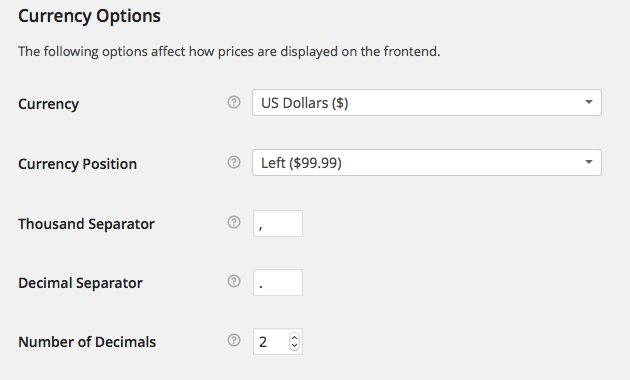
Valuta
Kies de standaard valuta voor de winkel. Er mag er maar één worden gekozen.
Valuta positie
Kies de standaard valutapositie voor de prijzen: Links, Rechts, Links/Rechts met spatie
Duizendscheidingsteken
Kies het symbool dat je wilt gebruiken voor het duizendtallig scheidingsteken: 1.000 of 1.000
Decimaal scheidingsteken
Kies het symbool dat je wilt gebruiken voor het decimaalteken: 100,00 of 100,00
Aantal decimalen
Kies hoeveel cijfers rechts van het decimaalteken moeten worden weergegeven bij het weergeven van prijzen: 100,00 of 100
Producten Instellingen
Instellingen voor producten en hoe ze worden weergegeven, inclusief afbeeldingsformaten, inventaris en instellingen voor downloadbare producten.
Algemeen
In de sectie Algemeen vindt u Winkelpagina’s, Metingen en Beoordelingen, waar je de kassa-instellingen kunt regelen, maateenheden kunt selecteren en productbeoordelingen en beoordelingen kunt in-/uitschakelen.
Ga naar: WooCommerce > Instellingen > Producten > Algemeen:
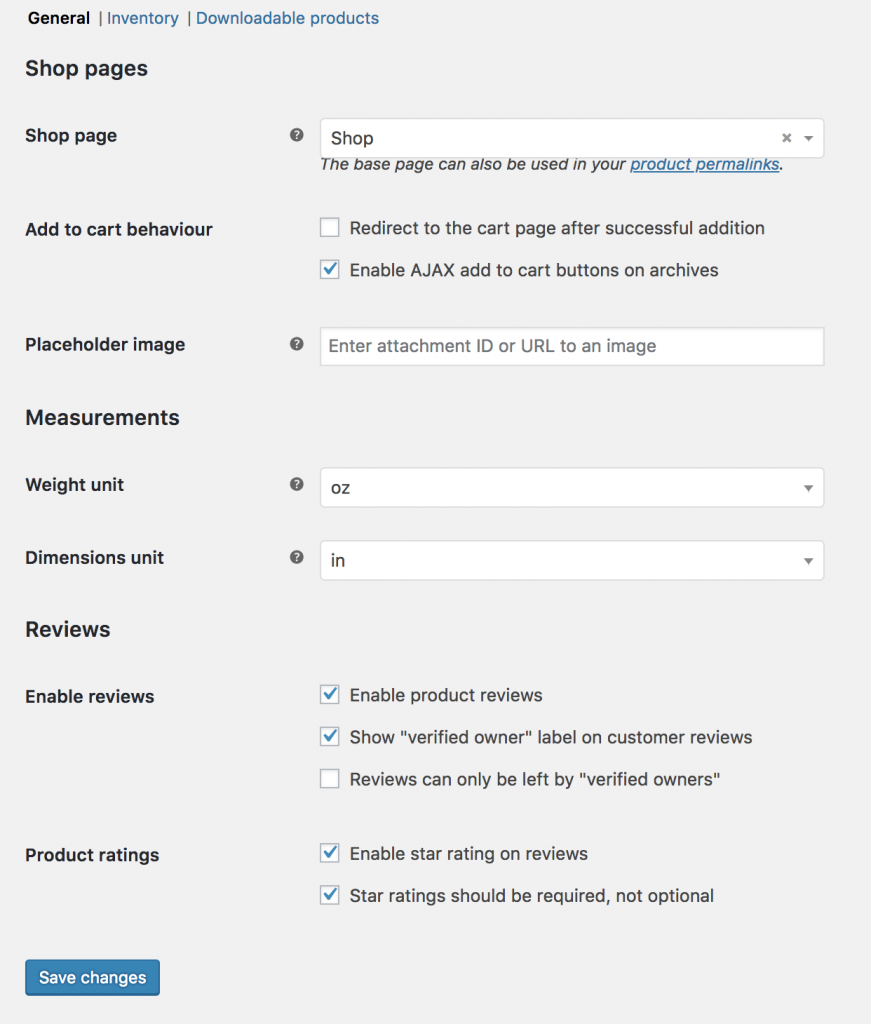
Winkel pagina’s
Winkel pagina
Selecteer welke pagina je wilt gebruiken als standaard winkel pagina. Hoeft niet de Shop pagina te zijn die WooCommerce heeft geïnstalleerd, of kan worden overgeslagen als je een andere methode gebruikt om producten weer te geven.
Gedrag bij toevoegen aan winkelwagen
Redirect naar winkelwagen pagina na succesvolle toevoeging – Brengt de klant automatisch naar de winkelwagen pagina na het toevoegen van een product.
Zet Ajax toevoegen aan winkelwagen knoppen aan op archief, voegt de ‘Toevoegen aan winkelwagen’ optie toe aan winkel archief pagina’s.
Plaatshouder afbeelding
Stel een standaard ‘plaatshouder’-afbeelding in die op de voorkant wordt weergegeven als er geen andere afbeelding beschikbaar is. Dit kan jouw merklogo zijn of een afbeelding van een kenmerkend product of dienst.
Metingen
Selecteer een maateenheid voor gewicht en afmetingen van producten uit de dropdown.
Beoordelingen
Beoordelingen inschakelen
- Productbeoordelingen inschakelen
- Selecteer of moet worden weergegeven of de recensent het product heeft gekocht
- Bepaal of iedereen een beoordeling kan achterlaten of alleen kopers
Product Beoordelingen
- Sterren bij beoordelingen inschakelen.
- Selecteer of het verplicht of optioneel is
Inventaris opties
Om de inventaris opties van jouw winkel te bewerken, ga naar: WooCommerce > Instellingen > Producten > Inventaris.
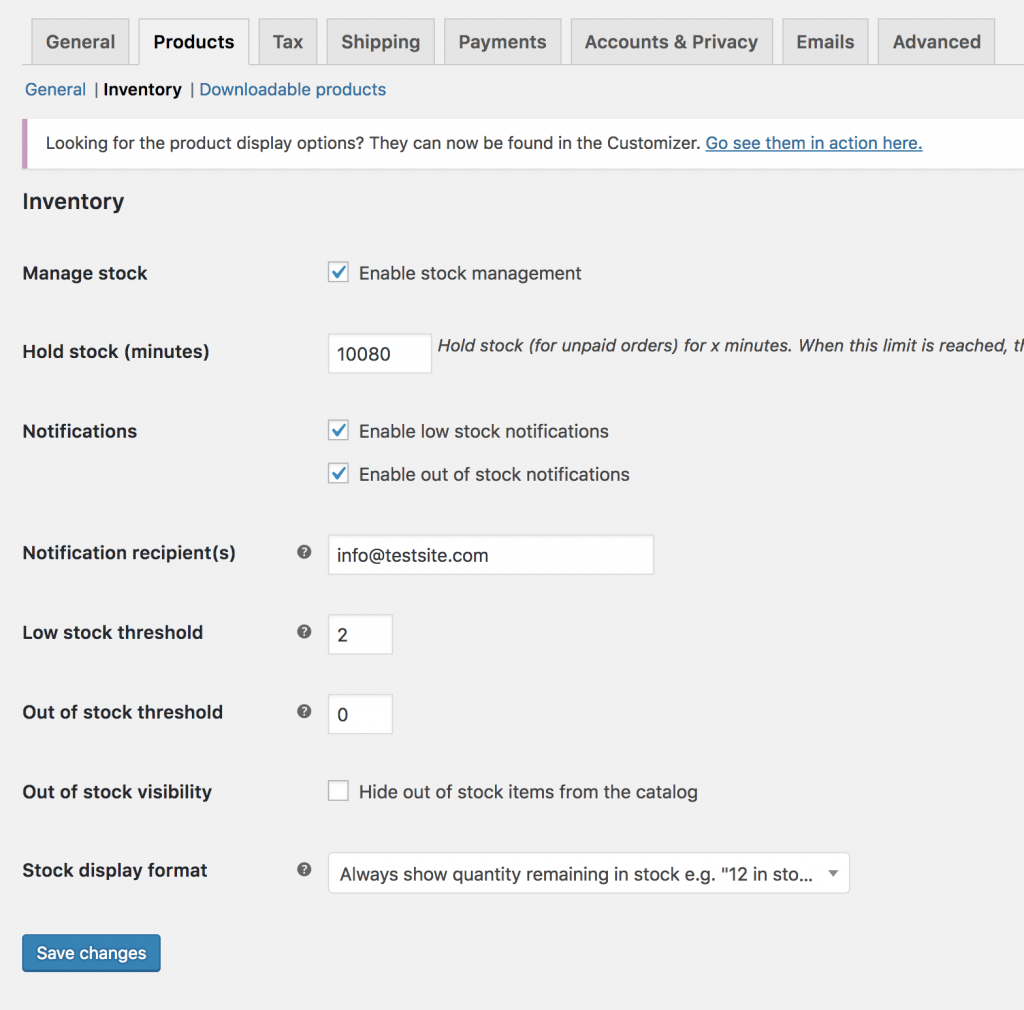
Kies of u voorraadbeheer wilt inschakelen. Indien geselecteerd, heeft u deze opties:
- Beheer voorraad
- Voorraadbeheer inschakelen – De voorraad voor fysieke producten wordt automatisch beheerd. Je voert aantallen in, en WooCommerce trekt items af als er verkopen worden gedaan, waarbij wordt weergegeven: Voorraad, Niet op Voorraad of In Backorder. Meer info bij: Voorraadbeheer Verbeteringen.
- Uitschakelen (vakje niet aangevinkt) – Voorraad en status voor fysieke producten moeten handmatig worden ingevoerd. Je kunt het voorraadbeheer desgewenst nog steeds inschakelen op productniveau. Meer info bij: Producten beheren.
- Voorraad vasthouden (minuten) – Houd producten (voor onbetaalde orders) vast gedurende X minuten. Wanneer de limiet is bereikt, wordt de hangende order geannuleerd. Leeg laten om uit te schakelen. Let op dat dit werkt voor orders in de status “In afwachting van betaling”, maar niet voor “In wacht”.
- Notificaties
- Laag voorraad meldingen inschakelen
- Activeer meldingen over niet in voorraad zijn
- Ontvanger notificatie – Voer e-mailadres in voor notificaties.
- Laagste voorraaddrempel – Aantal producten dat een melding over lage voorraad activeert
- Niet op voorraad drempel – Aantal producten dat niet op voorraad status moet triggeren.
- Niet in voorraad – Kies ervoor om niet in voorraad zijnde artikelen te verbergen in de catalogus.
- Formaat voorraadweergaveToon altijd voorraad – “12 in voorraad”
- Toon alleen voorraad als deze laag is – “Nog maar 2 op voorraad” vs. “Op voorraad”
- Toon nooit aantal
Downloadbare producten
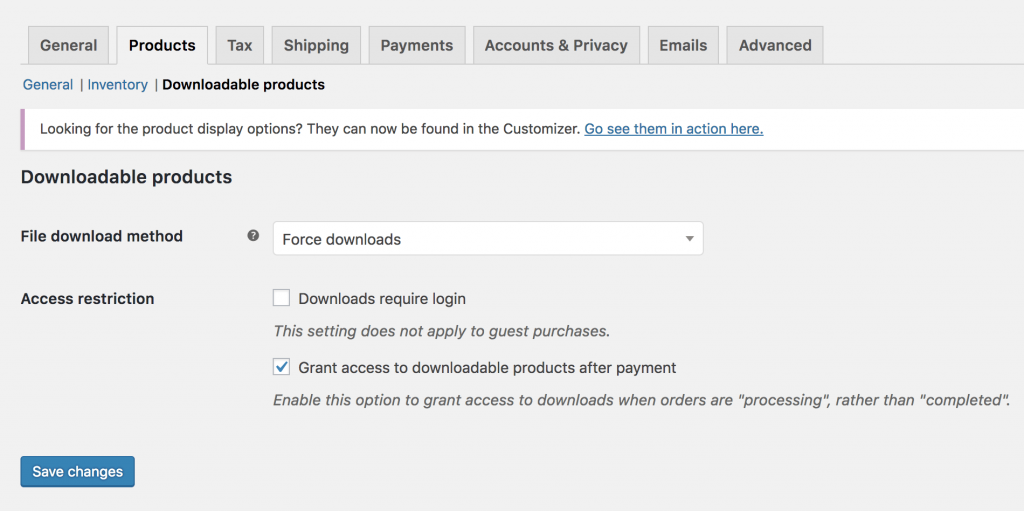
Ga naar: WooCommerce > Instellingen > Producten > Downloadbare producten.
Bestand Download Methode
Regelt hoe uw winkel downloadbare bestanden aanbiedt aan kopers.
- Forceer Downloads – Bestanden worden ‘gedwongen’ om te downloaden via een PHP script. Bestanden zijn niet toegankelijk voor iedereen behalve kopers, en directe links zijn verborgen.
- X-Accel-Redirect/X-Sendfile – Vergelijkbaar met ‘geforceerd’ hierboven, maar het heeft betere prestaties en kan grotere bestanden ondersteunen. Het vereist dat uw hosting provider X-Sendfile of X-Accel-Redirect ondersteunt, dus je moet het eerst bij hen controleren.
- Alleen doorverwijzen – Een download URL linkt de gebruiker naar het bestand. Bestanden zijn niet beschermd tegen toegang van buitenaf.
De meeste winkels zouden een van de eerste twee methoden moeten gebruiken om bestanden te beschermen tegen toegang van buitenaf. Redirect moet alleen worden gebruikt als u problemen ondervindt of het niet erg vindt dat downloads niet veilig zijn.
Toegangsbeperking
- Selecteer of downloads een login vereisen – Is niet van toepassing op aankopen door gasten.
- Verleen toegang tot downloadbare producten na betaling – Inschakelen om toegang tot downloads te verlenen wanneer bestellingen worden verwerkt, in plaats van voltooid.
Belasting Instellingen
Ga naar: WooCommerce > Instellingen > Belastingen.
Belastingen zijn zeer belangrijk en complex genoeg dat we er meer over hebben geschreven in hun eigen sectie van onze docs. Meer op: WooCommerce Belasting Instellingen.
Verzendopties
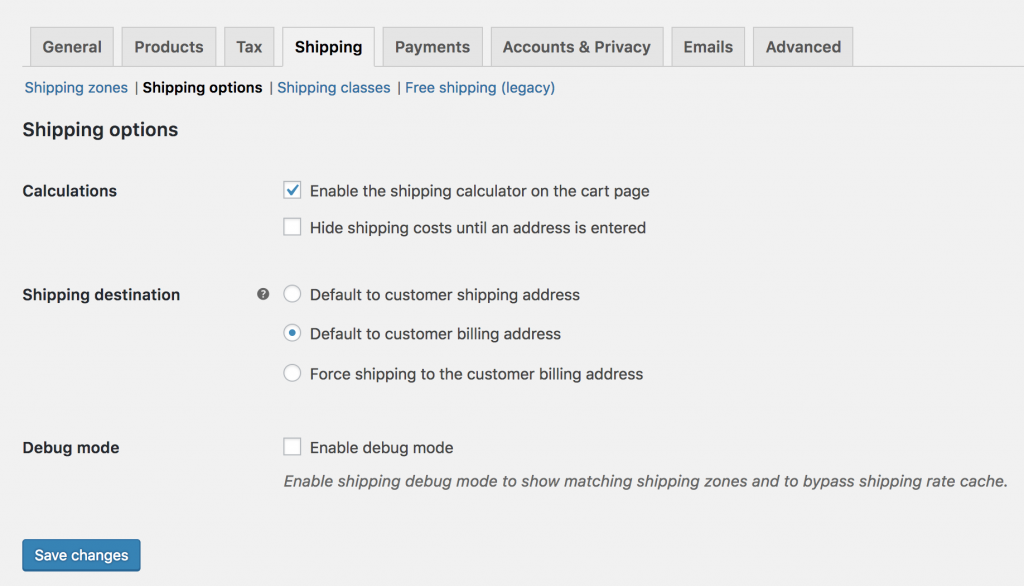
Berekeningen
- Activeer de verzendcalculator op de winkelwagenpagina
- Verberg verzendkosten totdat een adres is ingevoerd
Bestemming verzending
Verzend standaard naar het factuuradres of het verzendadres van de klant, of verzend alleen naar het factuuradres van de gebruiker.
Debug modus
Inschakelen voor het oplossen van problemen.
Betalingen Instellingen
Ga naar: WooCommerce > Instellingen > Betalingen om te bepalen welke betalingsgateways zijn ingeschakeld.
Geïnstalleerde gateways worden in een lijst weergegeven en kunnen versleept en neergezet worden om de volgorde te bepalen waarin ze aan klanten worden getoond op de kassa.
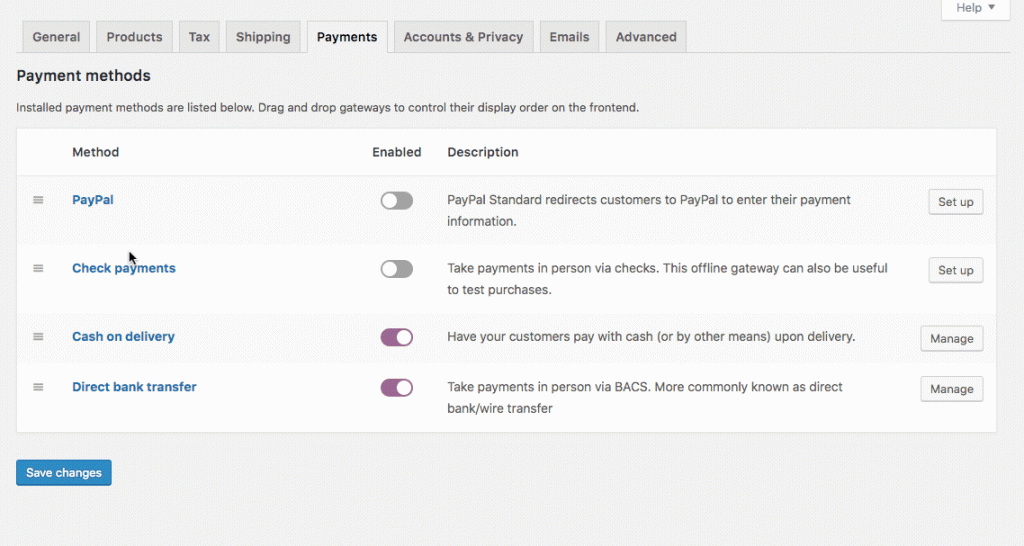
Als je op de naam van de betalingsgateway klikt, kom je direct op een scherm om jouw instellingen in te stellen of aan te passen.
Een andere manier om instellingen te configureren is door te kiezen voor Instellen of Beheren. Je kunt ook de knop Ingeschakeld gebruiken om een gateway in of uit te schakelen:
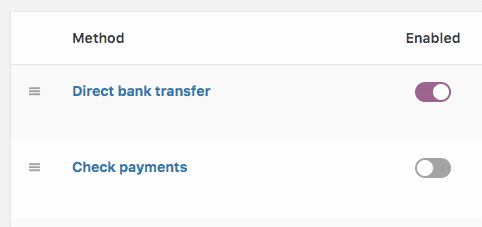
Als je een betaalmethode probeert in te schakelen waarvoor extra configuratie nodig is, wordt je omgeleid naar het instelscherm voor de betaalmethoden.
Accounts en Privacy Instellingen
Ga naar WooCommerce > Instellingen > Accounts en Privacy om de opties met betrekking tot klantenaccounts en dataretentie te beheren.
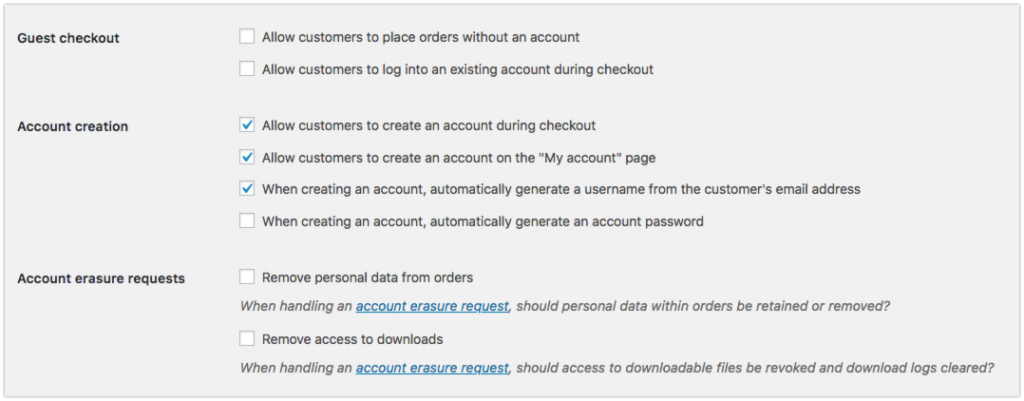
Afrekenen met gasten
- Sta klanten toe om bestellingen te plaatsen zonder een account – Hiermee kunnen klanten afrekenen zonder een account aan te maken. Bestellingen worden niet gekoppeld aan een gebruikersaccount in WordPress.
- Klanten toestaan om in te loggen op een bestaande account tijdens het afrekenen – Hiermee wordt een inlogformulier en prompt weergegeven op de afrekenpagina als de klant nog niet is ingelogd.
Account Aanmaken
- Sta klanten toe om een account aan te maken tijdens het afrekenen
- Klanten toestaan om een account aan te maken op de Mijn account pagina
- Genereer automatisch een gebruikersnaam uit de e-mail van de klant – Als dit is uitgeschakeld, zal er een invoerveld zijn voor de gebruiker om zijn eigen gebruikersnaam te creëren.
- Genereer automatisch wachtwoord van klant – Als dit is uitgeschakeld, zal er een invoerveld zijn voor de gebruiker om hun eigen wachtwoord in te stellen. Merk op dat, hoewel de wachtwoordsterkte melding zal worden weergegeven bij de Checkout, klanten kunnen elk wachtwoord kiezen om niet te beperken conversies. Op de pagina Mijn account moet het wachtwoord aan bepaalde complexiteitseisen voldoen (d.w.z. een combinatie van het aantal tekens en de combinatie van hoofdletters/kleine letters/cijfers/symbolen).
Accountverwijdering verzoeken
- Persoonlijke gegevens uit bestellingen verwijderen – WordPress 4.9 biedt je de mogelijkheid om persoonlijke gegevens op verzoek te verwijderen. Als je deze optie inschakelt, zullen gebruikersgegevens ook uit jouw bestellingen worden verwijderd als deze toebehoren aan de gebruiker die wordt gewist.
- Toegang tot downloads verwijderen – WordPress 4.9 biedt je de mogelijkheid om persoonlijke gegevens op verzoek te verwijderen. Als je deze optie inschakelt, zullen downloadgegevens ook worden verwijderd als ze toebehoren aan de gebruiker die wordt gewist. De gewiste gebruiker zal geen toegang meer hebben tot eventuele gekochte downloads als dit gebeurt.
Persoonlijke gegevens verwijderen
- Sta bulkverwijdering van persoonsgegevens uit bestellingen toe – Voegt een nieuwe bulkactie toe om persoonsgegevens te verwijderen op de pagina Bestellingen. Handig als je handmatig bestellingen in bulk moet anonimiseren.
Privacybeleid
In dit gedeelte kun je een pagina selecteren voor jouw privacybeleid, en fragmenten van het privacybeleid weergeven op jouw account, en afrekenpagina’s die aan klanten worden getoond.
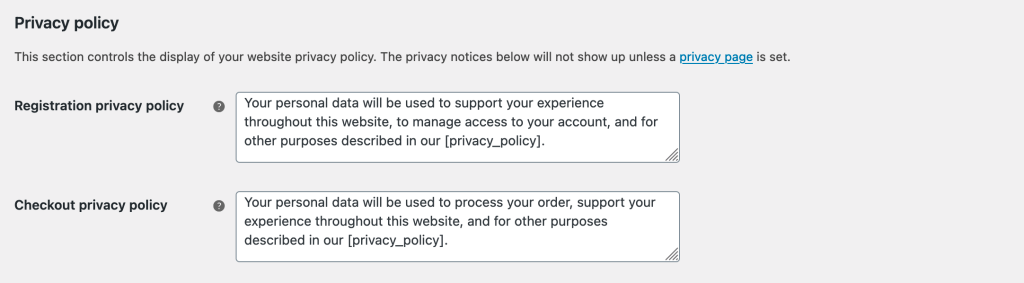
- Privacypagina – Selecteer een pagina die als jouw privacybeleid moet fungeren. Het gebruik van [privacy_policy] zal naar deze pagina linken. Sommige thema’s gebruiken deze optie ook om te linken naar een privacy policy op andere plaatsen, zoals de footer. Deze functie werd toegevoegd in WordPress 4.9.
- Registratie privacy beleid – Weergegeven op het registratieformulier op de Mijn Account pagina. U dient informatie over uw privacybeleid op te nemen, en een link naar jouw pagina met privacybeleid voor meer informatie.
- Privacybeleid bij het afrekenen – Weergegeven op het afrekenformulier. Vermeld informatie over jouw privacybeleid en een link naar jouw pagina met privacybeleid voor meer informatie.
Bewaren van persoonlijke gegevens
In dit gedeelte kun je bepalen hoe lang je bestelgegevens op jouw winkel bewaart. Je moet specificeren hoe lang jouw site gegevens zal bewaren in jouw privacybeleid; overweeg wat zinvol is voor lokale wetten, zoals de EU GDPR. Deze instellingen zijn toegevoegd in WooCommerce 3.4.
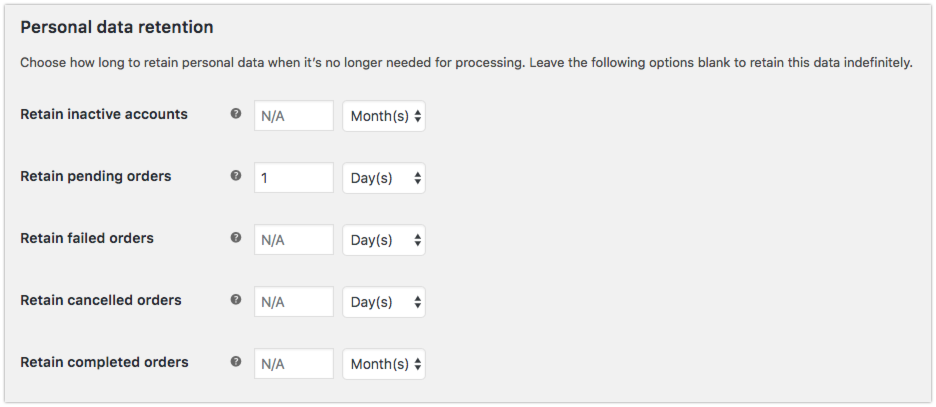
Voor elke optie voer je een getal in en kies je de duur: dagen, weken, maanden of jaren. Als je deze opties leeg laat, worden ze uitgeschakeld.
- Inactieve accounts behouden – Inactieve accounts zijn accounts die niet hebben ingelogd en geen bestelling hebben geplaatst voor de opgegeven duur.
- In afwachting van orders – In afwachting van orders zijn onbetaalde of achtergelaten orders die niet hoeven te worden uitgevoerd.
- Niet afgehandelde bestellingen – Niet afgehandelde bestellingen zijn onbetaald of opgegeven en hoeven niet te worden uitgevoerd.
- Geannuleerde orders bewaren – Geannuleerde orders zijn orders die met opzet zijn geannuleerd door de admin of de klant, of die zijn uitgesteld in afwachting van betaling.
- Voltooide orders bewaren – Voltooide orders werden in het verleden uitgevoerd.
Persoonlijke gegevens exporteur
WordPress 4.9.6 heeft de mogelijkheid om persoonlijke gegevens gekoppeld aan een email adres te exporteren naar een HTML bestand. WooCommerce voegt aan het gegenereerde exportbestand, de volgende gegevens toe:
- Klant adres/account informatie
- Orders geassocieerd met het gegeven email adres
- Download rechten en logs geassocieerd met het gegeven email adres
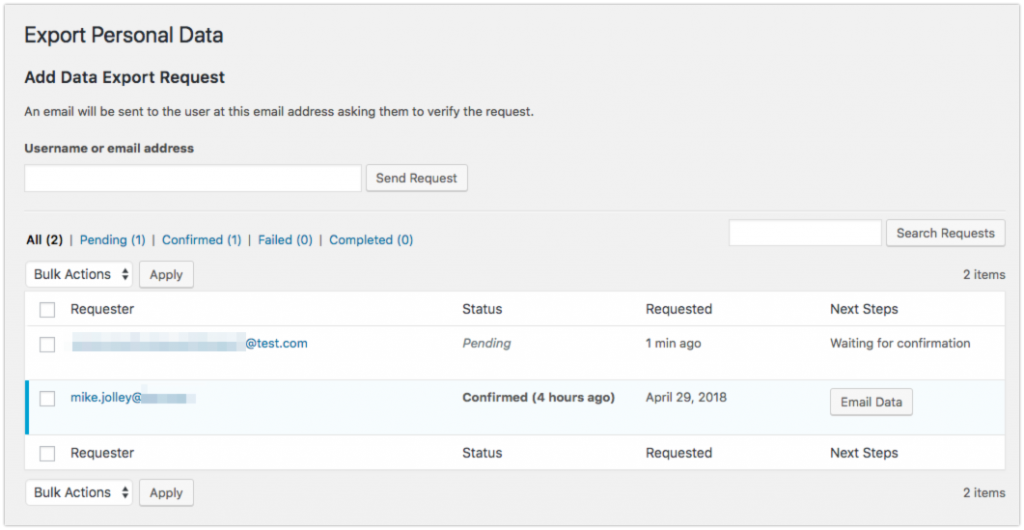
Om er zeker van te zijn dat de verzoeken echt zijn, wordt een bevestigingse-mail gestuurd om het verzoek te verifiëren. Het verificatieproces:
- Voer een e-mailadres of gebruikersnaam in.
- De gebruiker wordt via e-mail op de hoogte gebracht met een bevestigingslink.
- Bevestigingslink wordt gebruikt, en verzoek wordt gemarkeerd als “bevestigd”.
- E-mail met link om zijn persoonsgegevens te downloaden wordt naar de gebruiker gestuurd.
Voorbeeld van een bestand met persoonsgegevens:
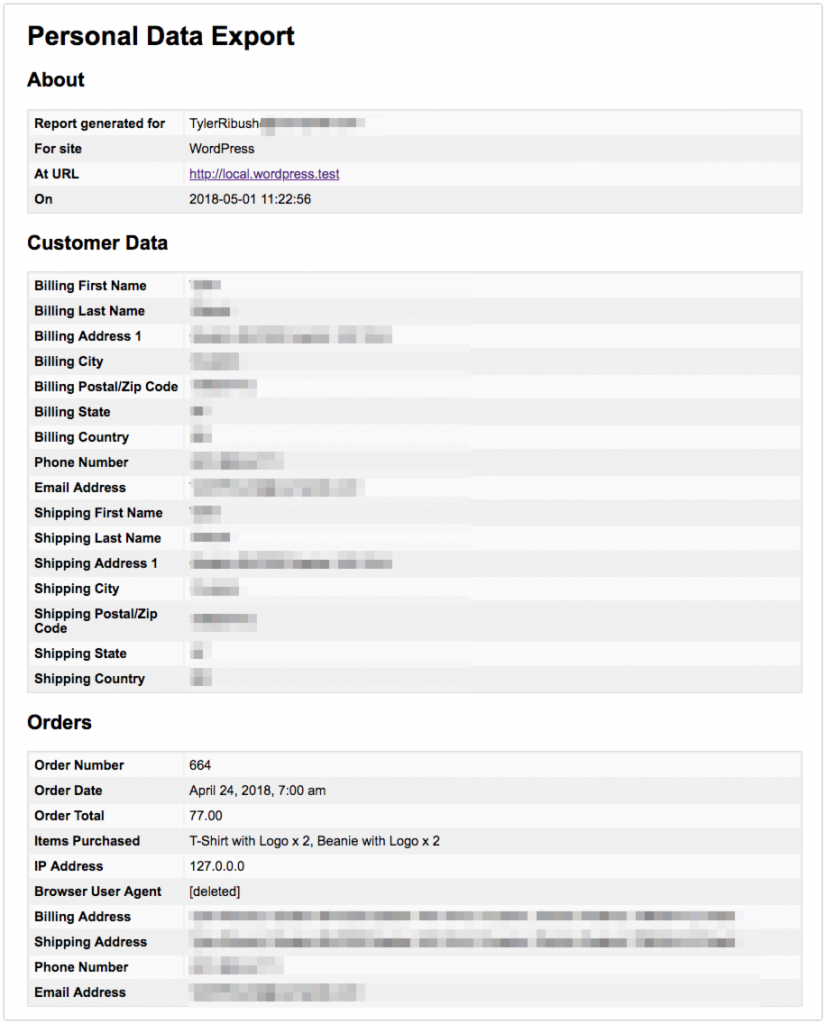
E-mail instellingen
Beschikbare opties om e-mailinstellingen en sjablonen te bewerken.
Ga naar: WooCommerce > Instellingen > E-mails.
Email notificaties
Voor elke WooCommerce e-mail die vermeld staat, is het mogelijk om jouw instellingen te configureren (optioneel). Meer gedetailleerde instructies hieronder in: Individuele Email Templates bewerken.
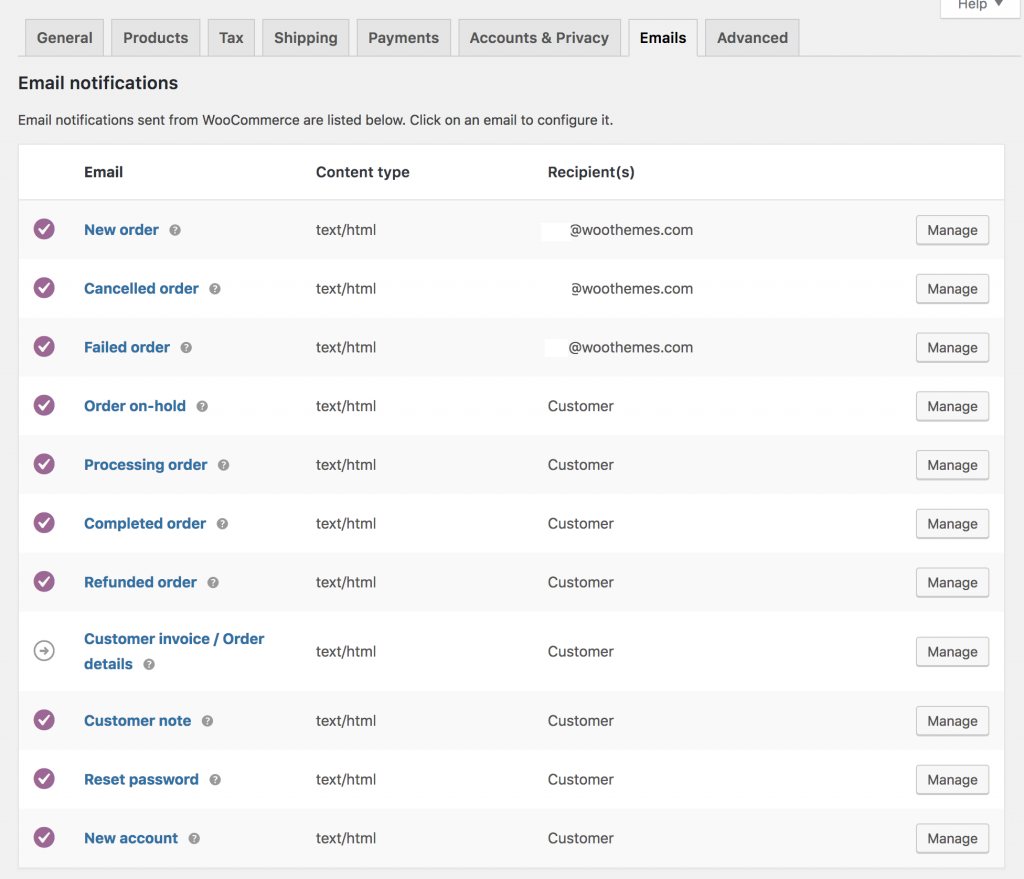
Opties afzender e-mail
Stel de ‘Van’-naam en het e-mailadres in voor de afzender.
Email sjablonen
Deze sectie laat je WooCommerce emails aanpassen.
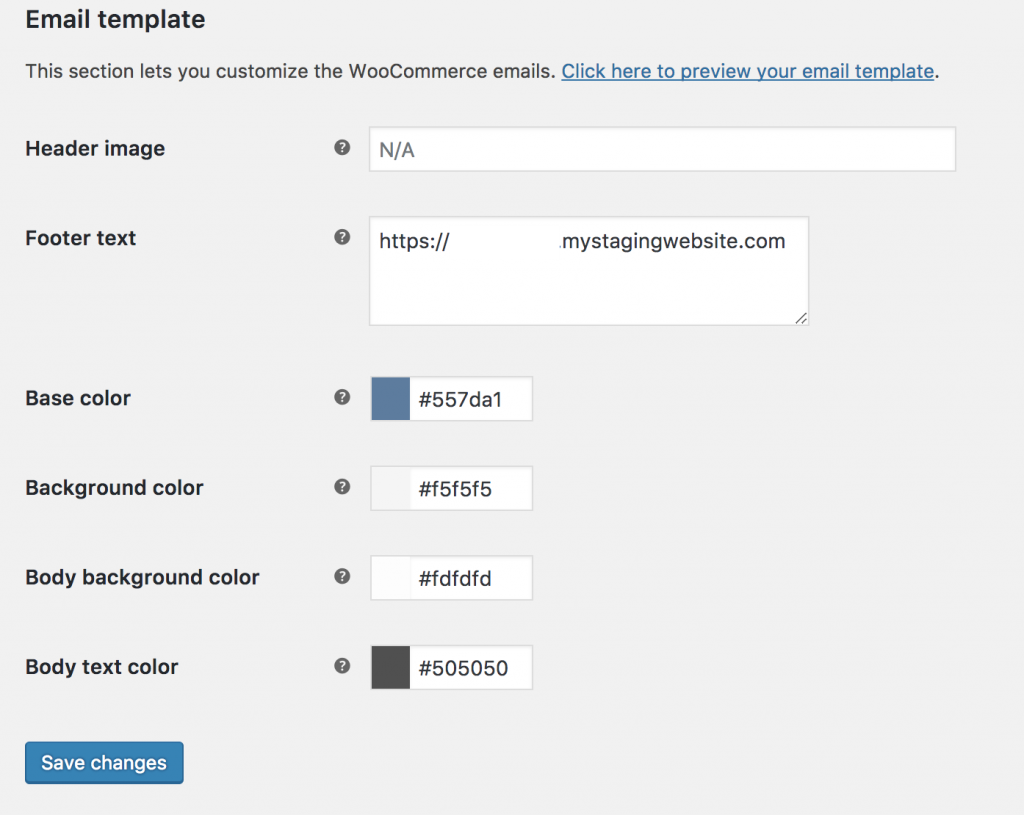
Kop afbeelding
Voer de URL in van een afbeelding die je in de koptekst van de e-mail wilt tonen. Je kunt een afbeelding uploaden via de Media toevoegen knop of Media > Nieuwe toevoegen.
E-mail en tekst
- Basiskleur – Kleur voor WooCommerce e-mail sjablonen.
- Achtergrondkleur – Achtergrondkleur voor WooCommerce e-mail sjablonen.
- Email Body Achtergrondkleur – Achtergrondkleur voor het hoofdgedeelte.
- Tekstkleur voor het hoofdgedeelte – Tekstkleur voor het hoofdgedeelte.
Voor meer geavanceerde controle, kopieer de woocommerce/templates/emails/ map naar yourchildtheme/woocommerce/emails/.
Wij raden het houden van aanpassingen in een kind thema, zodat wijzigingen niet worden overschreven bij het uitvoeren van updates Meer op: Hoe een kinderthema in te stellen en te gebruiken.
Individuele e-mail sjablonen bewerken
In de lijst hierboven in E-mail Notifications staan deze sjablonen:
Nieuwe order | Geannuleerde order | Mislukte order | Verwerkte order | Voltooide order | Terugbetaalde order | Klantfactuur | Klantnotitie | Wachtwoord opnieuw instellen | Nieuw account.
Selecteer Beheren aan de rechterkant, en een nieuw scherm verschijnt.
Nieuwe order
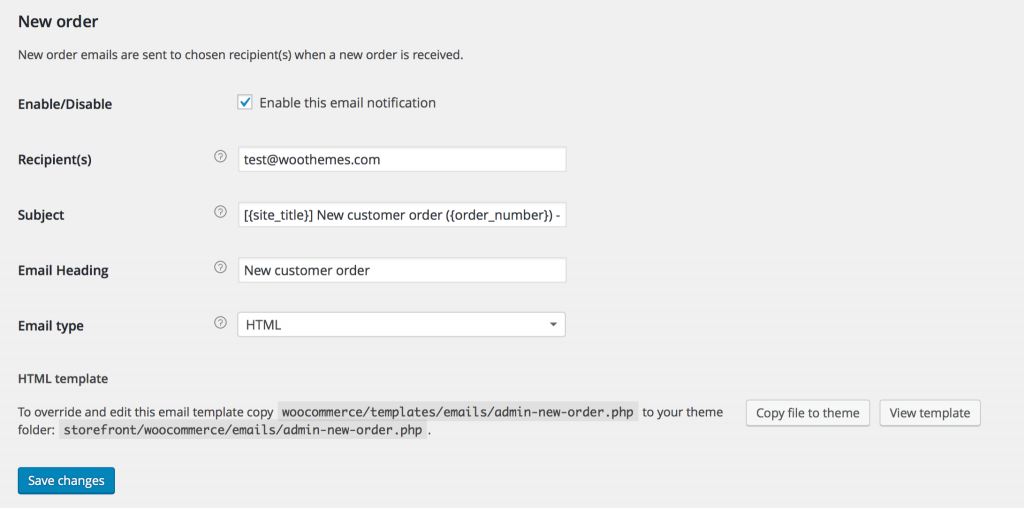
Selecteer opties of voer voorkeuren in:
Inschakelen/Uitschakelen
Schakel deze e-mailmelding in.
Ontvanger(s)
Voer ontvangers in (door komma’s gescheiden) voor deze e-mail. Standaard ingesteld op info@woocommerce.com.
Onderwerp
Hiermee bepaal je het onderwerp van de e-mail. Laat leeg om het standaard onderwerp te gebruiken:
[{site_title}] New customer order ({order_number}) - {order_date}E-mail koptekst
Hiermee bepaalt u de hoofdtitel van de e-mailberichtgeving. Laat leeg om de standaard koptekst te gebruiken.
Email type
Kies de opmaak van de e-mail die u wilt verzenden. Opties omvatten:
- Gewone tekst
- HTML
- Multipart
Als je e-mails met platte tekst gebruikt, houd er dan rekening mee dat tekstvelden beperkt zijn tot 155 tekens. Als jouw producten lange namen en/of talrijke variaties/toevoegingen hebben, kan het veld worden ingekort.
HTML sjabloon
Om dit e-mail sjabloon te overschrijven en te bewerken, kopieer je woocommerce/templates/emails/admin-new-order.php naar jouw thema map: yourchildtheme/woocommerce/emails/admin-new-order.php. Je kunt het sjabloon bestand ook kopiëren of bekijken op dit instellingenscherm.
Sla eventuele wijzigingen op.
Voltooide bestelling en Klant factuur / bestelling details
De sjablonen Voltooide bestelling en Klantfactuur/Ordergegevens hebben iets andere instellingen dan andere sjablonen.
- Klantfactuur/Orderdetails kan (en mag) niet worden uitgeschakeld.
- Beide sjablonen hebben ‘Bedankt’-velden die kunnen worden gewijzigd.
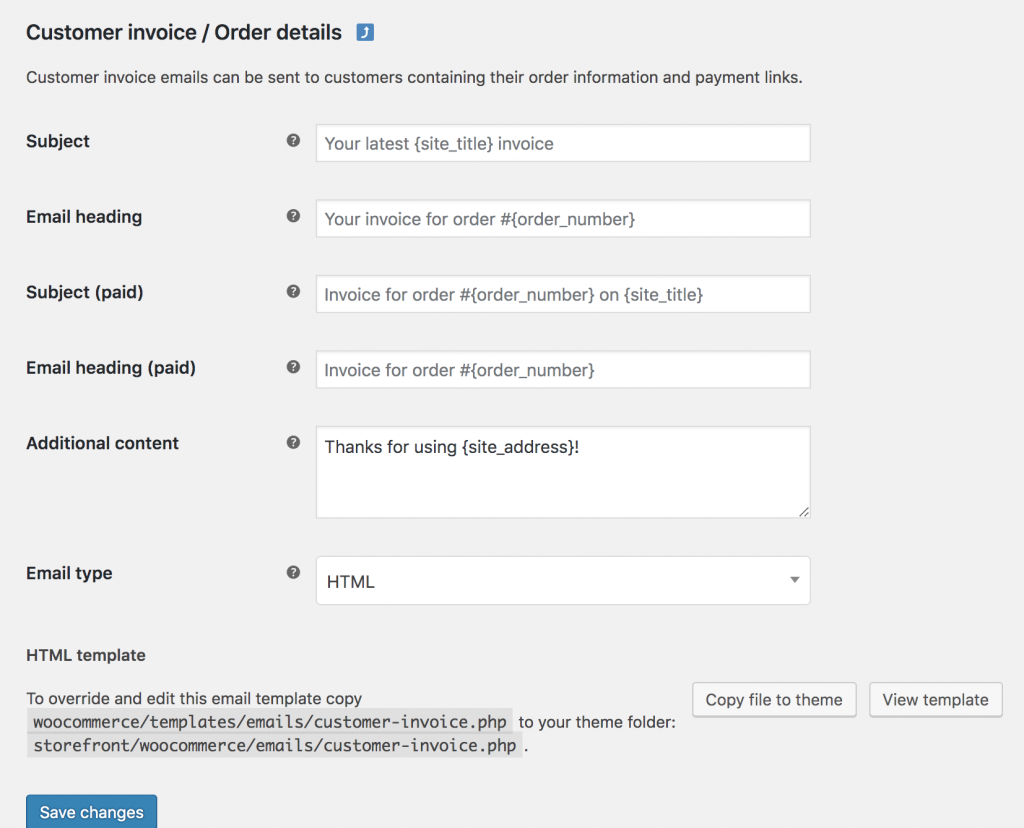
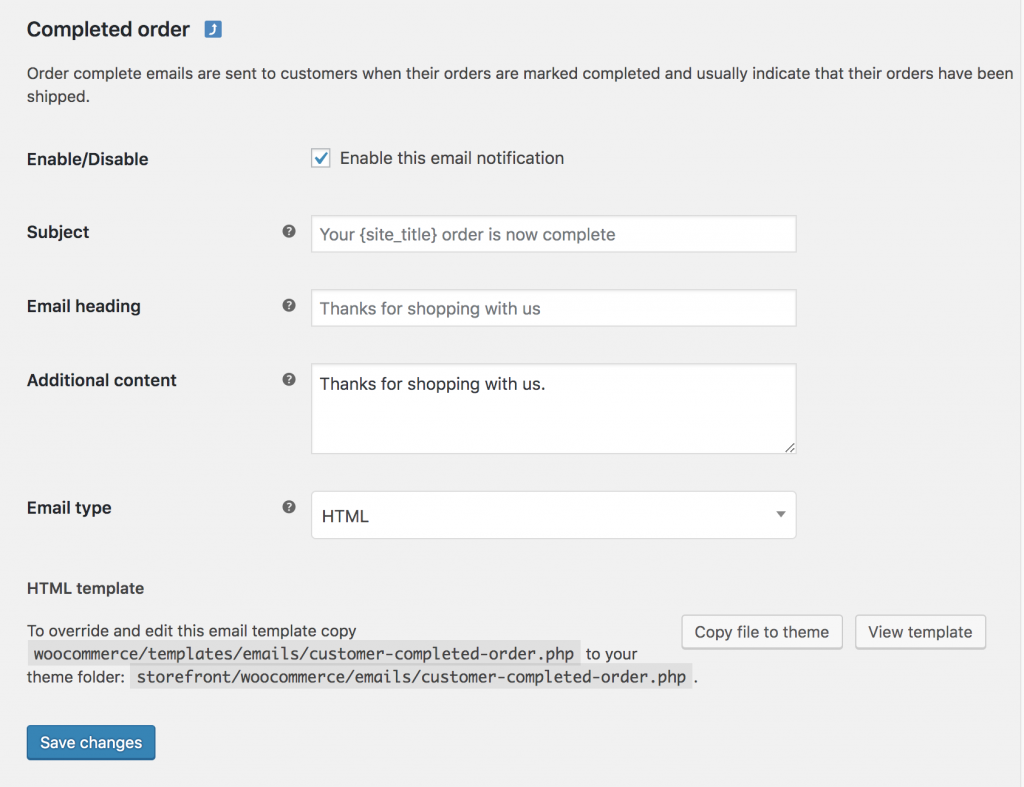
Geavanceerde Instellingen
Met de geavanceerde instellingen kun je WooCommerce standaardinstellingen wijzigen en integreren met de API. Ga naar: WooCommerce > Instellingen > Geavanceerd.
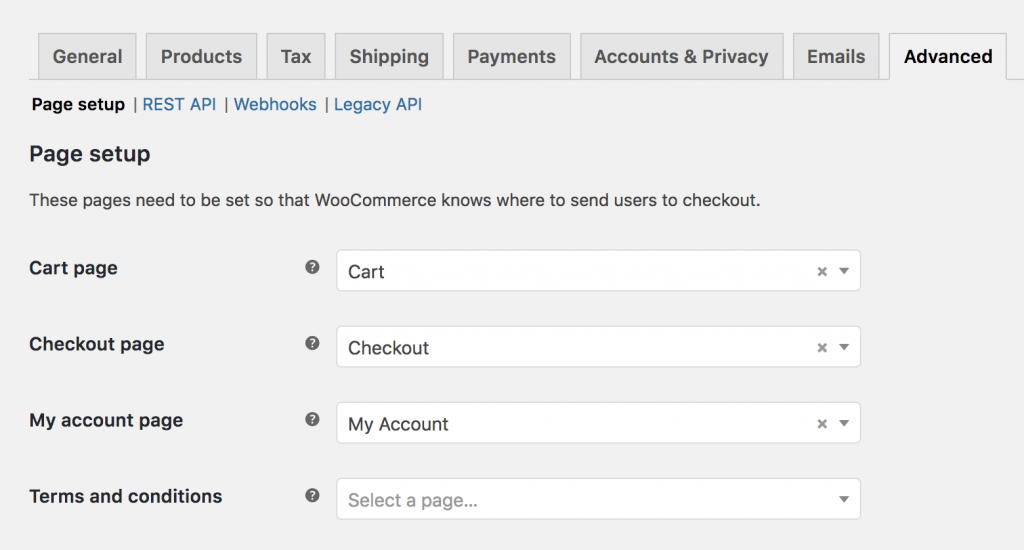
Pagina Instelling
Pagina’s moeten worden ingesteld zodat WooCommerce weet waar ze gebruikers heen moeten sturen om bepaalde acties uit te voeren:
- Cart Pagina – Deze pagina toont items in jouw klanten winkelwagen.
- Afrekenen pagina – Deze pagina is waar jouw klant zal hun betalingsinformatie in te voeren en bestellingen in te dienen.
- Mijn Account pagina – Deze pagina is waar geregistreerde klanten zullen gaan om hun bestellingen te bekijken of hun accountgegevens bij te werken.
- Algemene voorwaarden – Deze pagina toont de algemene voorwaarden.
- Beveiligd afrekenen – Forceer SSL (HTTPS) op de afrekenpagina’s. Een SSL Certificaat is vereist, indien geselecteerd.
Je hoeft geen gebruik te maken van de pagina’s die WooCommerce heeft geïnstalleerd, maar je moet wel een pagina hebben ingesteld voor de Cart en Checkout pagina’s. Anders kunnen jouw klanten uw producten niet kopen en betalen. Deze pagina’s worden normaal gesproken aangemaakt en ingesteld bij het installeren/ instellen van WooCommerce.
Om een Algemene Voorwaarden pagina te gebruiken, maak je een nieuwe pagina aan bij Pagina’s > Nieuw Toevoegen, selecteer vervolgens de pagina in de dropdown. De Algemene Voorwaarden verschijnen inline tijdens het afrekenen, en de klant kan door de inhoud scrollen en de checkbox aanvinken om te accepteren.
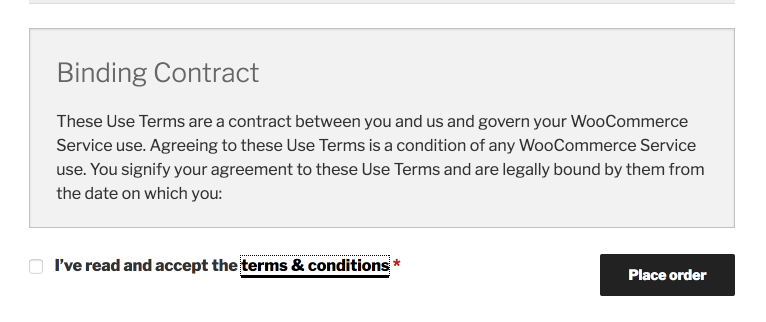
Afrekenen Eindpunten
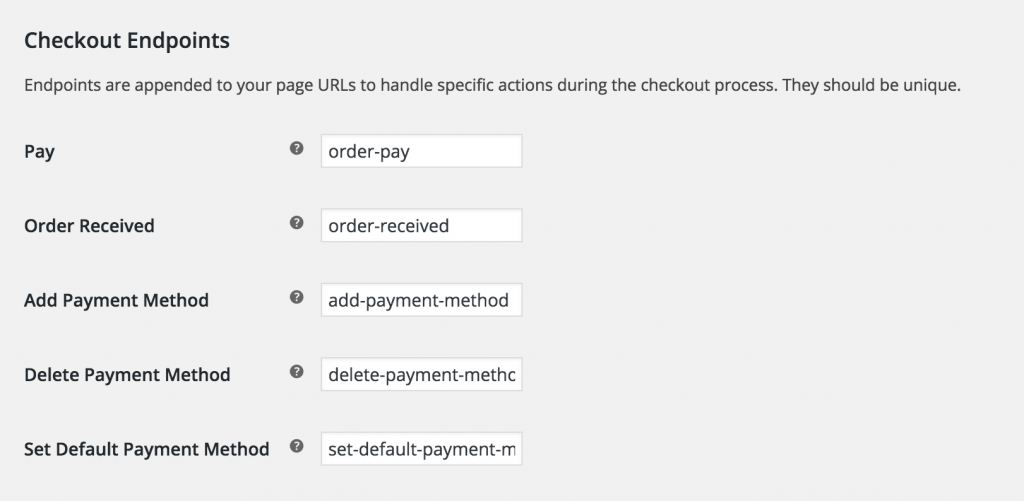
Endpoints worden toegevoegd aan pagina URLs om specifieke acties af te handelen tijdens het checkout proces. Ze moeten uniek zijn. Leer meer over WooCommerce eindpunten.
Mijn Account Eindpunten
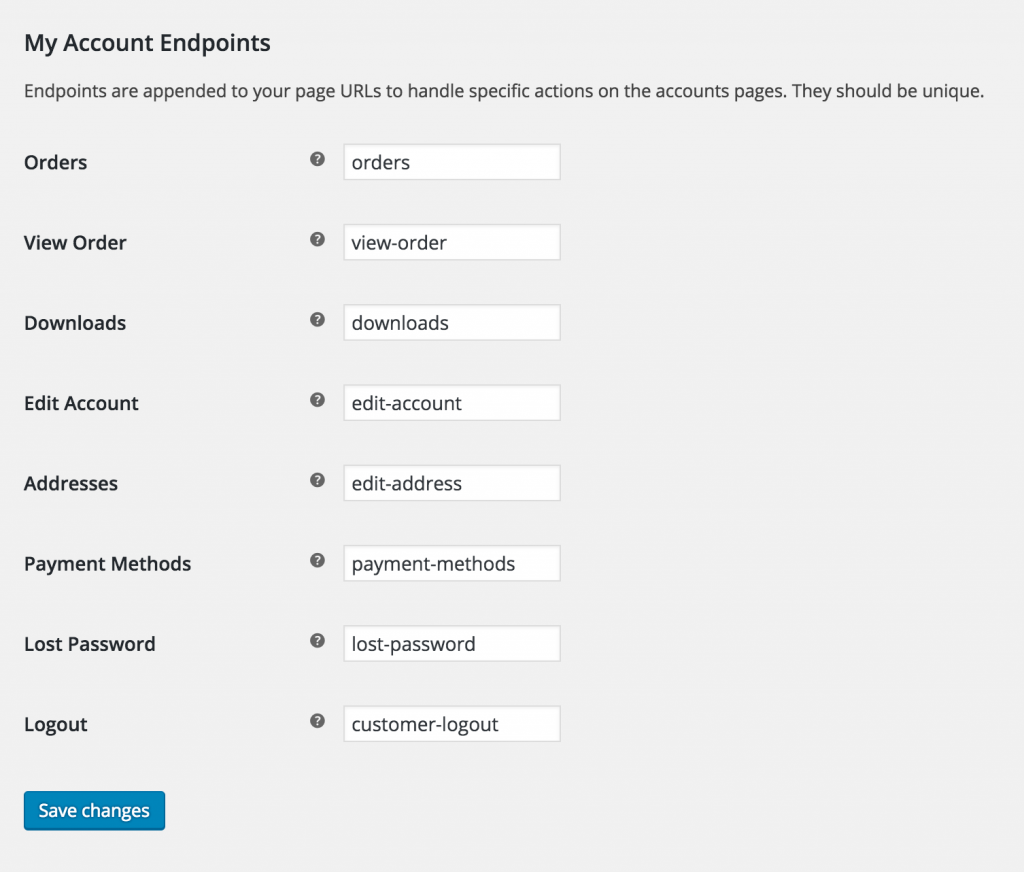
Eindpunten worden aan de URL’s van jouw pagina’s toegevoegd om specifieke acties op de pagina’s van de accounts af te handelen. Ze moeten uniek zijn.
- Bestellingen
- Bekijk bestelling
- Downloads
- Account bewerken
- Adressen
- Betaalmethoden
- Wachtwoord vergeten
- Uitloggen
Heb je meer hulp nodig?
Heb je vragen omtrent dit artikel of over onze dienstverlening? Neem dan contact met ons op.